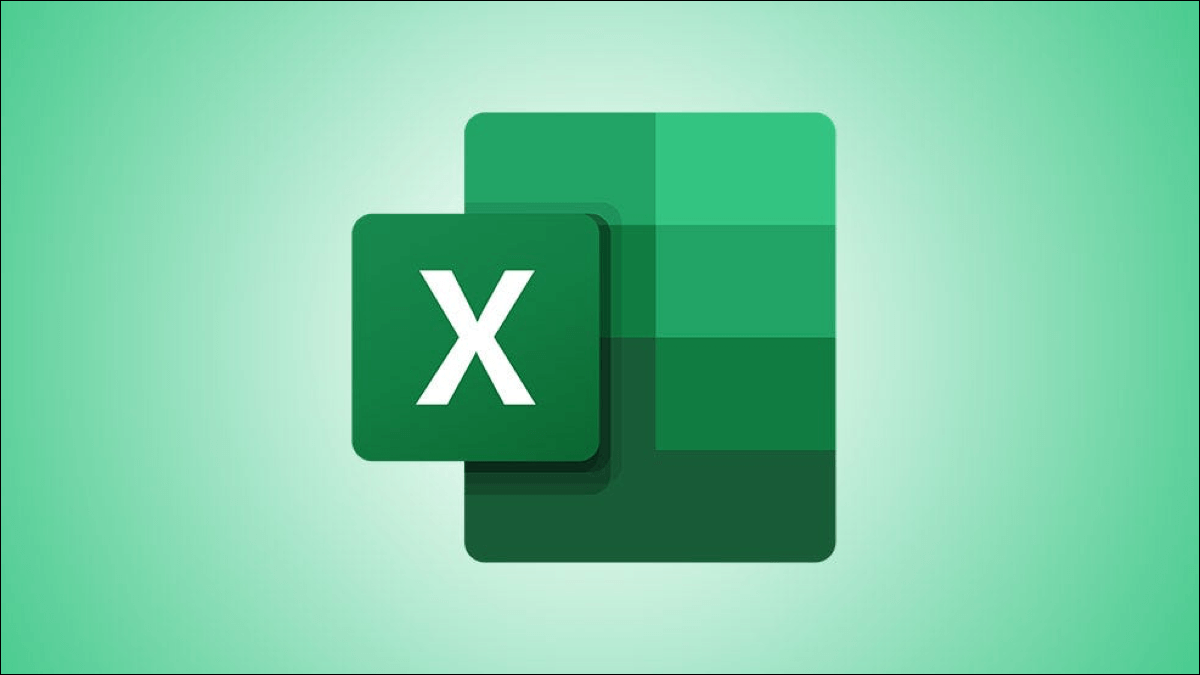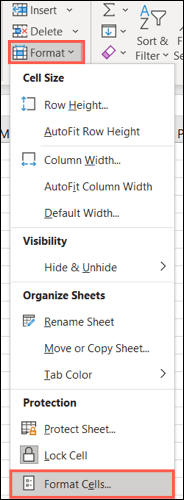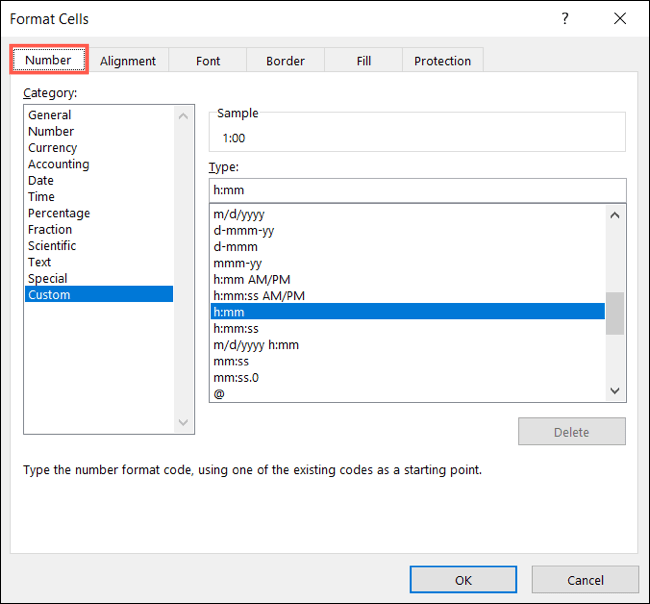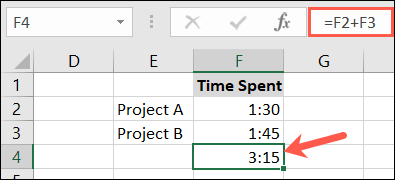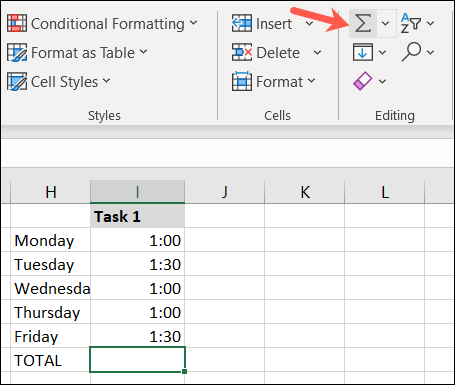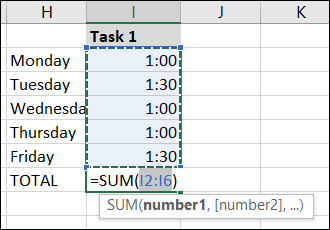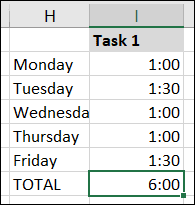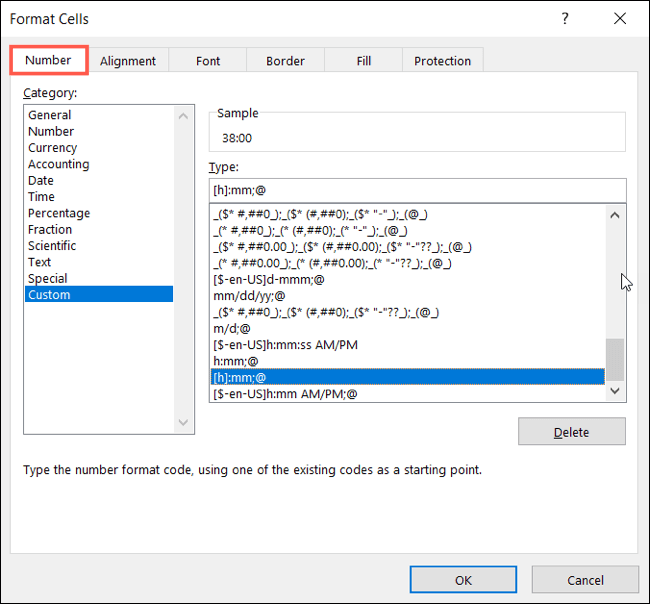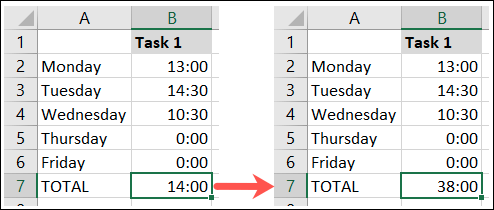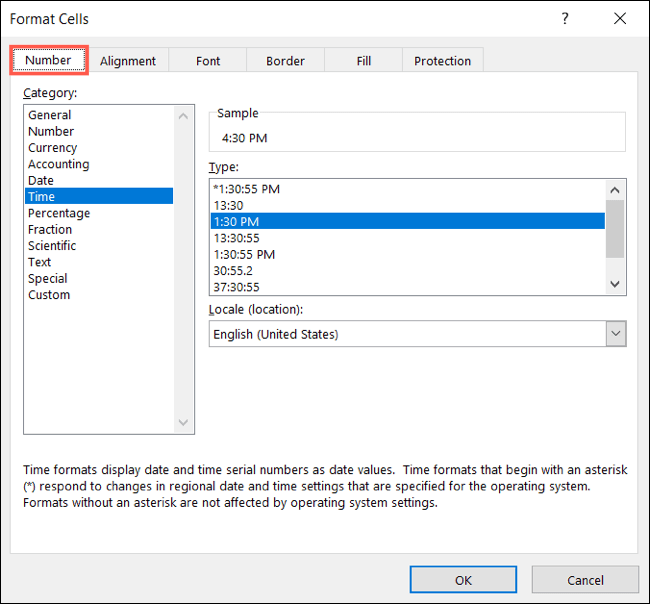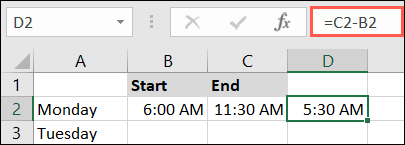Comment ajouter ou soustraire des heures dans Microsoft Excel
Si vous utilisez Microsoft Excel Pour garder une trace du temps, vous aurez probablement besoin d'obtenir les chiffres finaux. Vous pouvez ajouter des heures et des minutes pour voir le temps total que vous passez ou soustraire les heures de début et de fin pour voir combien de temps vous passez à travailler.
Ajouter des heures dans Microsoft Excel
Vous pouvez suivre le temps que vous passez à travailler sur une tâche ou un projet. Lorsque ce travail sera terminé, vous aurez besoin du temps total que vous y avez consacré. Vous pouvez utiliser une gamme de formules et de formats pour obtenir des totaux de temps précis, que ce soit pour vos propres enregistrements ou pour la facturation des clients.
Mettre en forme les cellules pour les heures et les minutes
Notez que nous utiliserons la structure H:MM pour rester cohérent avec le réglage de l'heure en heures et minutes. Alors qu'il devrait savoir Excel Sur ce lors de la saisie de vos données, vous pouvez vous en assurer en formatant vos cellules.
Sélectionnez les cellules contenant vos entrées, puis faites un clic droit et choisissez "Mettre en forme les cellulesOu accédez à l'onglet Accueil, cliquez sur Format dans le ruban et choisissez Format de cellule.
Dans la fenêtre Format de cellule, assurez-vous que vous êtes sur l'onglet Nombre. Sélectionnez "Personnalisé" comme catégorie. puis sélectionnez "Hmm" dans la liste ou entrez le format dans la zone Type.
Cliquez Ok Appliquer une mise en forme aux cellules.
Additionnez les heures à l'aide de la formule .
Si vous n'avez que quelques entrées, vous pouvez entrer une formule rapide pour ajouter ces heures et minutes.
Sélectionnez la cellule où vous voulez que votre temps passe. Entrez la formule suivante et remplacez les références de cellule par les vôtres.
=F2+F3
Appuyez sur Entrée pour appliquer la formule et vous verrez le total des heures et des minutes pour ces entrées.
Additionner les temps à l'aide de la fonction somme
Si votre feuille de suivi du temps doit contenir de nombreuses entrées, l'utilisation de la fonction SOMME est le moyen le plus simple de procéder.
Sélectionnez la cellule au bas des entrées. Allez dans l'onglet Accueil et cliquez sur « Somme » (anciennement connu sous le nom de « Somme automatique »).
Excel doit reconnaître les cellules que vous souhaitez utiliser. Sinon, faites simplement glisser les cellules contenant vos heures pour remplir la formule et appuyez sur Entrée.
Vous devriez voir le nombre total d'heures et de minutes pour vos entrées.
Formater les heures en utilisant 24 heures
Lorsque vous ajoutez des entrées qui utilisent le temps de 24 heures, il est tout à fait possible que vous obteniez un total incorrect. Pour éviter cela, vous pouvez formater la cellule contenant le résultat.
Sélectionnez la cellule qui contient la formule. Cliquez avec le bouton droit et choisissez Formater les cellules ou accédez à Accueil > Format > Formater les cellules.
Dans la fenêtre Format de cellule, assurez-vous que l'onglet Nombre est sélectionné. Choisissez « Personnalisé » comme catégorie et spécifiez « [h]:mm ; @" dans la liste, ou entrez le format dans la zone de type.
Cliquez sur OK pour appliquer la mise en forme à la cellule. Vous devriez alors voir des résultats précis pour les entrées utilisant des heures de 24 heures.
Soustraire des temps dans Microsoft Excel
Un autre moyen simple de suivre le temps dans Excel consiste à utiliser les heures de début et de fin. Cela peut également s'appliquer à un projet, ou peut-être à un calendrier pour votre travail. À l'aide de ces étapes, vous pouvez déterminer le nombre d'heures travaillées.
Mettre en forme les cellules pour l'heure
Comme pour l'ajout d'heures et de minutes, il est préférable de vous assurer que vos cellules d'entrée sont correctement formatées. Dans ce cas, vous le formaterez en fonction de l'heure, par exemple 4h30 du matin.
Sélectionnez les cellules qui contiennent vos entrées. Cliquez avec le bouton droit et choisissez Formater les cellules ou accédez à Accueil > Format > Formater les cellules.
Dans la fenêtre Format de cellule, sous l'onglet Nombre, choisissez Heure comme catégorie. Sélectionnez « 1:30 » pour le format des heures et des minutes.
Cliquez sur OK pour appliquer la mise en forme à vos cellules.
Soumettez votre temps
Sélectionnez la cellule dans laquelle vous souhaitez obtenir votre résultat et entrez la formule suivante, en remplaçant les références de cellule par les vôtres.
= C2-B2
Appuyez sur Entrée pour appliquer la formule.
Ensuite, vous devrez peut-être formater la cellule en heures et minutes pour afficher le temps total passé. Par défaut, vos résultats peuvent être affichés comme l'heure de la journée.
Sélectionnez la cellule contenant la formule, cliquez avec le bouton droit de la souris et choisissez Formater les cellules ou accédez à Accueil > Format > Formater les cellules.
Dans la fenêtre Format de cellule, sous l'onglet Nombre, choisissez Personnalisé comme catégorie. Sélectionnez "h:mm" ou entrez-le dans la zone de type et cliquez sur OK.
Vous devriez alors voir le nombre approprié d'heures et de minutes pour le temps que vous passez.
Si vous travaillez avec des dates en plus des heures, consultez également notre guide pour ajouter ou soustraire des dates dans Microsoft Excel !